使用 Actionaz 模擬鍵盤和滑鼠點擊

你想自動執行一些重複的任務嗎?與其手動點擊按鈕,不如用一個應用程式
Tutanota 是適用於 Linux 和其他平台的基於隱私的電子郵件客戶端和服務。它旨在為您提供出色的電子郵件體驗,同時保護您的電子郵件免受窺探。在本指南中,我們將向您展示如何安裝和設置它。
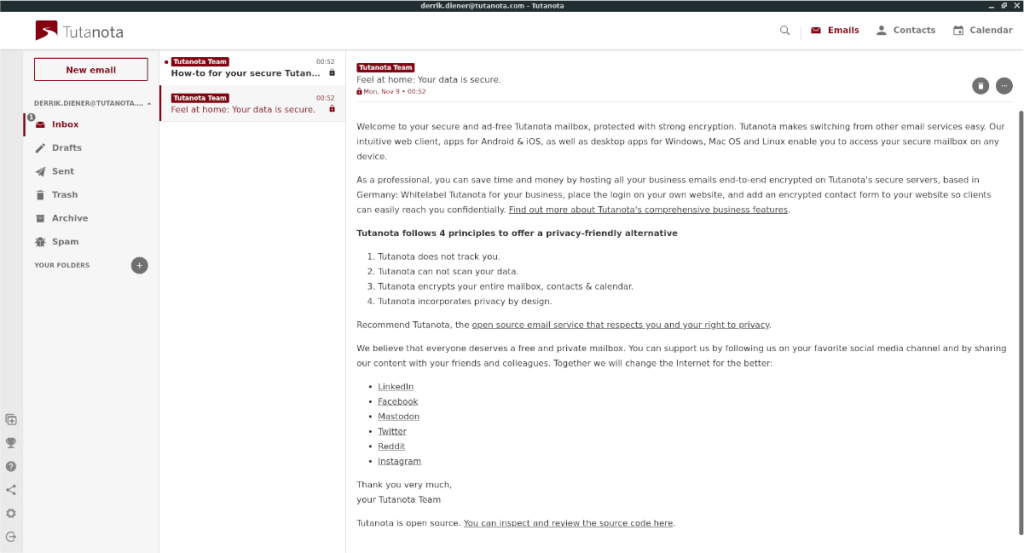
在 Linux 上安裝 Tutanota
Tutanota 電子郵件客戶端很棒,但我們還不能討論如何使用它。原因?它沒有預裝在市場上的任何 Linux 操作系統上。因此,在手動繼續本指南之前,您需要自己安裝該程序。
可以通過三種方法在 Linux PC 上設置 Tutanota 電子郵件客戶端。第一種安裝方法是 Flatpak 通用包格式。第二種方法是可下載的 AppImage,第三種方法是通過 Arch Linux AUR。
要開始安裝 Tutanota,請打開一個終端窗口,然後按照下面的安裝說明進行操作。
平板包裝
要在 Flatpak 上安裝 Tutanota,您需要先在您的計算機上安裝 Flatpak 運行時。要安裝 Flatpak 運行時,請按照我們關於主題的深入指南進行操作。
在您的計算機上啟動並運行 Flatpak 運行時後,請使用下面的 flatpak remote-add命令,這將啟用 Flathub 應用程序存儲庫,其中 Tutanota 可用。
sudo flatpak remote-add --if-not-exists flathub https://flathub.org/repo/flathub.flatpakrepo
添加 Flathub 軟件存儲庫後,Tutanota 電子郵件客戶端就可以安裝在您的計算機上了。使用 flatpak install 命令設置應用程序。
須藤 flatpak 安裝 com.tutanota.Tutanota
應用圖片
Tutanota 可作為可下載的 AppImage 使用。這種安裝方法非常適合那些不能使用 Flatpak 的人。首先,打開一個終端窗口並使用下面的 wget 下載命令下載該應用程序的最新版本。
mkdir -p ~/AppImages
wget https://mail.tutanota.com/desktop/tutanota-desktop-linux.AppImage -O ~/AppImages/tutanota-desktop-linux.AppImage
將 AppImage 下載到您的計算機後,使用 chmod 命令更新其權限。需要更改權限才能運行應用程序。
須藤 chmod +x ~/AppImages/tutanota-desktop-linux.AppImage
最後,使用以下命令在您的計算機上啟動該程序。或者,打開 Linux 文件管理器,選擇“AppImages”文件夾,然後雙擊 Tutanota AppImage 啟動它。
cd ~/AppImages ./tutanota-desktop-linux.AppImage
拱形Linux
Tutanota 電子郵件應用程序可在 Arch Linux AUR 中安裝。要開始安裝,您需要在終端窗口中使用以下命令獲取 Trizen AUR 幫助程序。
須藤 pacman -S git base-devel
git 克隆 https://aur.archlinux.org/trizen.git
光碟
makepkg -sri
安裝 Trizen AUR 助手後,您可以安裝 Tutanota 電子郵件應用程序。為此,請在終端窗口中執行以下 trizen -S 命令。
trizen -S tutanota-桌面
在 Linux 上設置 Tutanota 郵件
要在 Linux 上設置 Tutanota 電子郵件客戶端,首先要在桌面上啟動該程序。在您的計算機上啟動後,請按照下面的分步說明進行操作。
第 1 步:在 Tutanota 應用程序中查找“更多”按鈕,然後單擊它。選擇此按鈕將顯示一大堆默認情況下您看不到的隱藏選項。在“更多”菜單中,選擇“註冊”按鈕。
第 2 步:點擊“註冊”按鈕後,將出現一個彈出窗口,要求您選擇訂閱級別。選擇免費選項,然後單擊“選擇”按鈕繼續。
第三步:選擇“免費”按鈕後,屏幕上會出現另一個彈出窗口。在此窗口中,Tutanota 會告訴您該應用程序只能為每個客戶端處理一個帳戶。
在此彈出窗口中,選擇“我不擁有任何其他免費帳戶”和“我不會將此帳戶用於業務”。
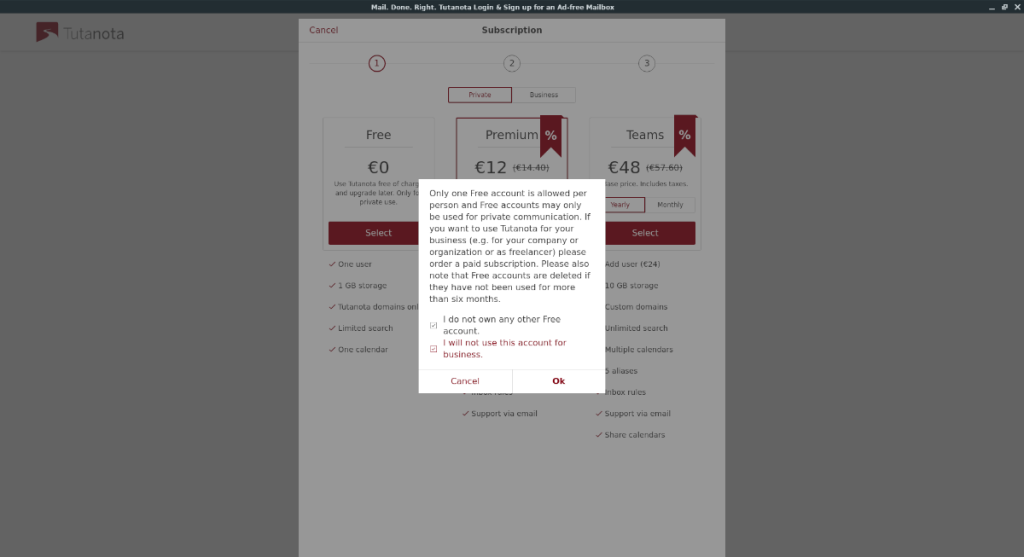
第 4 步:既然您已選中這兩個框,系統將要求您創建新的 Tutanota 電子郵件帳戶。首先,使用您想要的電子郵件帳戶填寫“電子郵件地址”框。
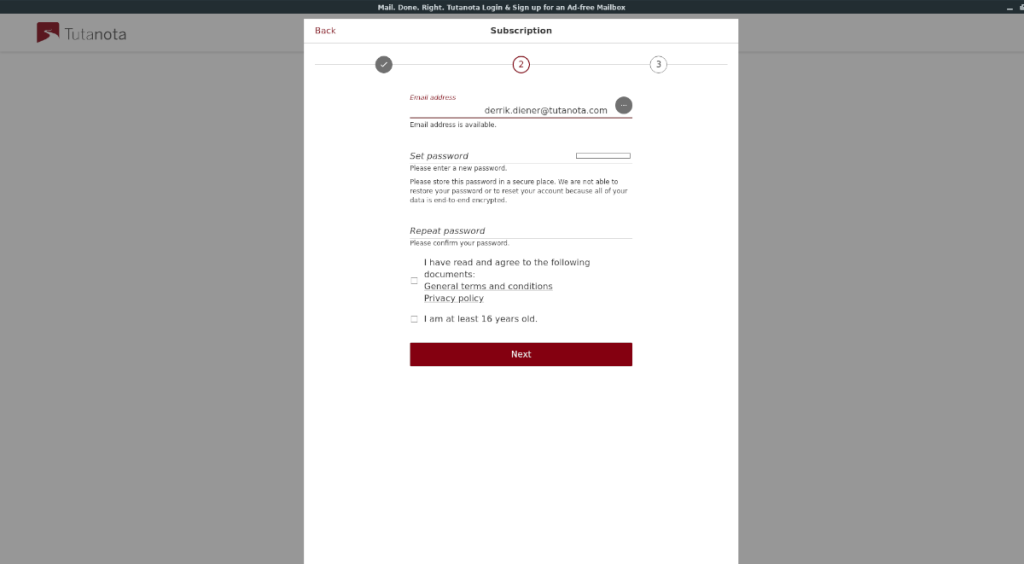
第 5 步:設置您的 Tutanota 電子郵件密碼,並勾選“我已閱讀並同意以下文件”和“我已年滿 16 歲”複選框。然後,單擊“下一步”按鈕繼續下一頁。
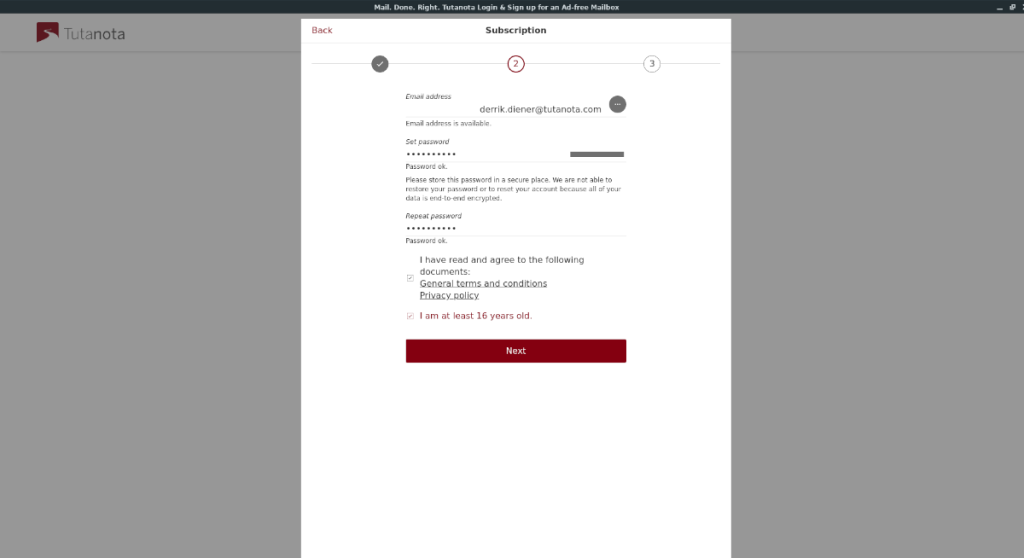
第 6 步:點擊“下一步”按鈕後,Tutanota 將準備您的帳戶以供使用。然後,它會給你一個恢復代碼。請將此代碼保存為文本文件(一定要加密),或打印在一張紙上妥善保管。此代碼將允許您在緊急情況下重置您的帳戶。
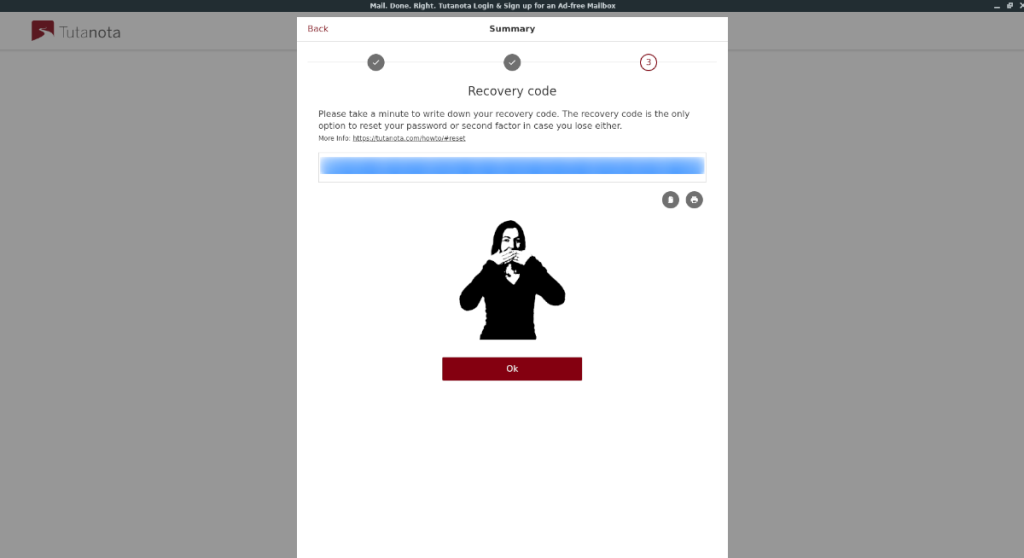
複製代碼後選擇“確定”。
複製您的恢復代碼後,您將能夠登錄您的 Tutanota 帳戶。登錄後,您將能夠發送和接收安全的電子郵件,而無需擔心隱私被侵犯!
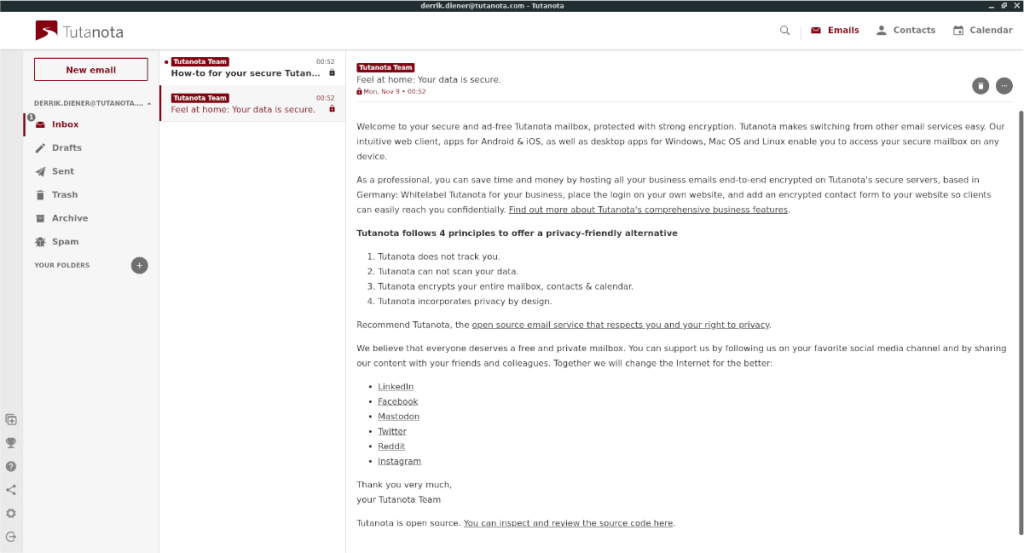
你想自動執行一些重複的任務嗎?與其手動點擊按鈕,不如用一個應用程式
iDownloade 是一款跨平台工具,可讓使用者從 BBC 的 iPlayer 服務下載無 DRM 保護的內容。它可以下載 .mov 格式的視頻
我們已經詳細介紹了 Outlook 2010 的功能,但由於它不會在 2010 年 6 月之前發布,所以現在是時候看看 Thunderbird 3 了。
每個人偶爾都需要休息一下,如果你想玩有趣的遊戲,不妨試試 Flight Gear。它是一款免費的多平台開源遊戲。
MP3 Diags 是修復音樂音訊收藏問題的終極工具。它可以正確標記您的 MP3 文件,添加缺少的專輯封面,修復 VBR
就像 Google Wave 一樣,Google Voice 也在全球引起了不小的轟動。谷歌的目標是改變我們的溝通方式,而且由於它正在成為
有許多工具可以讓 Flickr 用戶下載高品質的照片,但有沒有辦法下載 Flickr 收藏夾呢?最近我們
什麼是採樣?根據維基百科,「採樣是指從一段錄音中取出一部分或樣本,並將其重新用作樂器或
Google Sites 是 Google 提供的一項服務,可讓使用者在 Google 伺服器上託管網站。但有一個問題,它沒有內建備份選項
Google Tasks 不像其他 Google 服務(例如日曆、Wave、Voice 等)那麼受歡迎,但它仍然被廣泛使用,並且是人們生活中不可或缺的一部分。


![免費下載 FlightGear 飛行模擬器 [玩得開心] 免費下載 FlightGear 飛行模擬器 [玩得開心]](https://tips.webtech360.com/resources8/r252/image-7634-0829093738400.jpg)





